
Mise en forme du contenu
Après avoir configuré les rubriques sur les modèles, il est maintenant utile de configurer l'apparence des données au sein de ces rubriques. Une remarque importante ici : il s'agit bien de configurer l'APPARENCE d'une donnée, et non son CONTENU REEL. Cette distinction est primordiale, et, bien comprise, évite pas mal de malentendus... Par exemple, si on a dans une rubrique calculée le calcul 8 / 7, la donnée vraie est 1.1428571428571428571428571428571. Si on configure la rubrique pour afficher 4 décimales, sous forme d'euros, on affichera bien 1.1429 €, mais CE N'EST PAS LA DONNEE, celle-ci restant invariablement 1.1428571428571428571428571428571... Ceci est très important car, pour les nombres, ça nous permet de présenter des données lisibles (arrondies à 2 décimales par exemple) sans perdre les valeurs complètes sur lesquelles des calculs peuvent être faits. Les types de rubriques formatables sont :
Pour accéder aux options de formatage depuis menu, après avoir sélectionné une rubrique, cliquer sur "Format" : selon la nature de la rubrique cliquée, une ou plusieurs des 5 options sont accessibles :  Format texteLa fenêtre du format texte se présente ainsi :  La partie gauche permet le choix de la police, de la taille et de la couleur, tandis que la partie droite propose une liste de mises en forme. 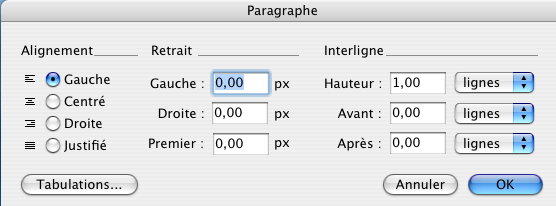 Un mot sur les retraits, forts pratiques bien que rarement utilisés. FileMaker Pro utilise par défaut toute la taille de la rubrique pour le texte. Si le contour de la rubrique doit être marqué, le texte, par exemple aligné à gauche, va démarrer au raz du bord gauche, ce qui n'est pas très joli. On peut alors lui indiquer un décalage (ou retrait) de quelques pixels...  Cette option, paragraphes, en cache également une dernière, qui peut être fort utile à la mise en page : le réglage des tabulations. 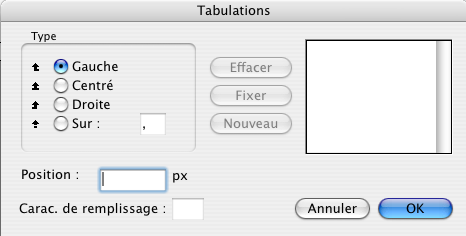 Les unités sont par défaut celles utilisées dans le modèle. Elles ne peuvent hélas pas être changées dans ces fenêtres. Format nombreCi-dessous la fenêtre d'option du format nombre : 
Format dateCi-dessous la fenêtre d'option du format date :  Filemaker Pro propose une série de formats de dates standards. En outre, on peut également se construire son propre format en maximum 4 données séparées par le séparateur de son choix. Il est également possible d'imposer l'affichage des jours et mois inférieur à 10 avec ou sans 0 devant le nombre. (p.ex. : 05/07/2008). S'il semble évident que, dans une liste par exemple, obtenir des dates de longueur identique est plus propre, il existe néanmoins une source de confusion possible quant à la donnée réelle présente dans la rubrique date : en effet, FileMaker Pro
Autant le savoir... Extraire les deux premiers caractères d'une date peut donc conduire à des déboires sans précautions préalables ! Comparer par exemple 5/07/2008 et 22/07/2008... Format imageCe format concerne une image ou photo insérée dans une rubrique multimédia. La fenêtre d'option se présente ainsi :  Quatre choix sont possibles :
Pour les 3 dernières options, il est possible ou non de conserver les proportions de l'image d'origine. Ceci s'avère particulièrement utile pour les logos et les photos.
Il faut un peu d'habitude pour utiliser ces options correctement et nous ne pouvons que recommander de s'exercer en les passant en revue à l'aide d'une image appropriée. Les résultats sont parfois surprenants...
|